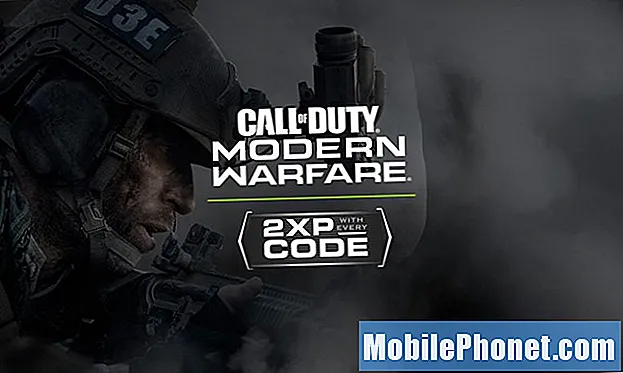Contenido
- Cómo solucionar problemas de instalación de Android 5.0.1
- Cómo solucionar problemas de duración de la batería de Android 5.0.1
- Cómo solucionar problemas de Wi-Fi de Android 5.0.1
- Cómo solucionar problemas de Bluetooth con Android 5.0.1
- Cómo solucionar problemas de datos móviles de Android 5.0.1
- Cómo solucionar problemas de rendimiento de Android 5.0.1
- Cómo solucionar problemas de la aplicación Android 5.0.1
- Cómo solucionar problemas de reproducción de video de Android 5.0.1
- Cómo solucionar problemas de arranque de Android 5.0.1
- Cómo solucionar problemas de Android 5.0.1 si nada más funciona
La nueva actualización de Android 5.0.1 Lollipop de Google ya está disponible para Nexus 4, Nexus 10, Nexus 7 2013, Nexus 6 y Nexus 9 y pronto se implementará en Nexus 5. La nueva actualización de Lollipop de Google no ofrece funciones nuevas pero tiene correcciones para problemas de Android 5.0. Como señalamos, también está causando algunos problemas a determinados usuarios de teléfonos inteligentes y tabletas Nexus. A continuación, analizamos cómo solucionar algunos de los problemas habituales de Nexus Android 5.0.1 Lollipop que hemos visto en los días posteriores a su lanzamiento.
A principios de este mes, Google lanzó una nueva actualización Nexus Android 5.0 Lollipop en el Proyecto de código abierto de Android. Esa actualización es Android 5.0.1 Lollipop, una continuación de la actualización de Android 5.0 Lollipop que se implementó en noviembre y una actualización que tiene como objetivo eliminar algunos de los errores que llegaron en la actualización original de Android 5.0 Lollipop.
Android 5.0.1 Lollipop es una pequeña actualización de corrección de errores que actualmente se está implementando para los propietarios de dispositivos Nexus seleccionados, incluidos Nexus 4, Nexus 7, Nexus 10 y Nexus 9. El objetivo de la actualización es apuntalar las experiencias en estos dispositivos y estabilizar ellos mientras nos dirigimos hacia el nuevo año.
Si bien los usuarios de Nexus están satisfechos con las nuevas funciones de Android 5.0 y las correcciones de errores que se encuentran en Android 5.0.1 Lollipop, otros están molestos por su última actualización de Android.
Los problemas de Nexus Android 5.0 Lollipop han estado surgiendo en las últimas semanas y los usuarios de Nexus están lidiando con una variedad de problemas que van desde la descarga de la batería hasta problemas de Wi-Fi y problemas con el correo electrónico corporativo. Ahora estamos empezando a escuchar sobre algunos de los problemas que afectan a la actualización de Android 5.0.1 Lollipop también. Muchos de estos problemas de Android 5.0.1 Lollipop parecen estar aislados, aunque eso no significa que otros usuarios de Nexus no encontrarán varios problemas en el futuro.
Con eso en mente, queremos echar un vistazo a algunos de los problemas de Android 5.0.1 que han surgido y algunos de los problemas que pueden surgir para Nexus 5, Nexus 4, Nexus 10, Nexus 7, Nexus. 9 y usuarios de Nexus 6 en el futuro. Sin el lanzamiento de Android 5.0.2 a la vista, los usuarios de Nexus probablemente tendrán que depender de soluciones de terceros para los problemas de Android 5.0.1.
Cómo solucionar problemas de instalación de Android 5.0.1
Uno de los problemas más molestos de Android 5.0.1 Lollipop que ha surgido para los usuarios de Nexus se relaciona con el proceso de instalación en sí. Los usuarios informan que el proceso de instalación de la actualización se detiene a mitad de la descarga y que la actualización no se puede instalar. También escuchamos sobre un problema en el que aparece la actualización de Android 5.0.1 y luego desaparece. Si bien no tenemos una solución para todos, hemos descubierto algunas posibles soluciones para estos problemas.
La mayoría de las personas que experimentan problemas de instalación parecen ser personas que han rooteado, desbloqueado el gestor de arranque o instalado una ROM personalizada. Lo primero que querrá hacer es consultar con su comunidad de desarrollo. En nuestra experiencia, eliminar root, bloquear el gestor de arranque y volver a una versión estándar de la actualización anterior permitirá que el proceso de instalación continúe. Es un proceso tedioso, pero podría ser la única forma de poner en marcha la OTA. Sin embargo, hay otra forma.
Si cree que su proceso de instalación se ha dañado de alguna manera, intente borrar su partición de caché. Para hacer esto, deberá seguir estos pasos básicos que describen el proceso:
- Mantenga presionados los botones de Encendido y Bajar volumen simultáneamente hasta que vea algo que no sea Google en la pantalla.
- Debería ver una flecha grande en la parte superior de la pantalla.
- Toque Bajar volumen repetidamente hasta que vea Recuperación en la flecha. Luego toque el botón de Encendido
- Debería ver un androide en su espalda, el pecho abierto con un triángulo rojo y un signo de exclamación.
- Mientras mantiene presionado el botón de Encendido, toque Subir volumen una vez y luego suelte Encendido.
- Ahora debería ver una lista de elementos en la parte superior de la pantalla.
- Toque Bajar volumen hasta que se resalte el elemento para borrar o limpiar la partición de caché. Luego toque el botón de Encendido para iniciar.
- Los mensajes de estado aparecerán en la parte inferior de la pantalla. Tenga paciencia, puede tardar de 10 a 15 minutos en completarse. Cuando termine, reinicie el Nexus.
Si volver a la versión estándar de Android 4.4.4 KitKat y volver a intentarlo no funciona. Si borrar la partición de la caché no funciona. Bueno, entonces probablemente quieras restablecer el dispositivo de fábrica. Solo recuerde hacer una copia de seguridad de todos sus archivos valiosos antes de realizar una limpieza.
Cómo solucionar problemas de duración de la batería de Android 5.0.1
El agotamiento de la batería es uno de los problemas que siempre afecta a los usuarios de Nexus después de las actualizaciones de Android. No hemos visto un montón de quejas sobre los problemas de duración de la batería de Android 5.0.1, pero Android 5.0.1 todavía está limitado a unos pocos dispositivos, por lo que esperamos que eso cambie en los próximos días. Afortunadamente, hay algunas cosas que los usuarios de Nexus pueden hacer para tratar de eliminar el agotamiento anormal de la batería si surge después de la actualización de Android 5.0.1.
No se supone que las actualizaciones de Android causen problemas de descarga de la batería y, a menudo, los problemas son causados por aplicaciones de terceros que se comportan mal. Entonces, en primer lugar, querrá estar atento a las aplicaciones y servicios que consumen la preciosa duración de la batería. Podrás encontrar esos datos en el Batería Sección de Configuraciones. El sistema operativo Android descompondrá los servicios consumiendo la preciosa duración de la batería.
A continuación, querrá actualizar sus aplicaciones. Las aplicaciones que no se actualizan por un tiempo tienden a causar problemas. Esto también le ayudará a identificar algunos alborotadores. Si acaba de actualizar sus aplicaciones y acaba de tener problemas, querrá desinstalar esas aplicaciones para ver si la duración de la batería mejora una vez que se han agotado.
También puede intentar reiniciar su teléfono o tableta. Es un proceso extremadamente rápido, pero esto a menudo hará que las cosas vuelvan a la normalidad porque el reinicio borrará el caché y eliminará los servicios que podrían estar consumiendo la valiosa duración de la batería.
Si nada de eso funciona, es posible que desee pensar en restablecer los valores de fábrica de su dispositivo. Querrá hacer una copia de seguridad de sus archivos importantes antes de hacer esto porque borrará completamente el dispositivo. Los usuarios de Nexus con problemas de duración de la batería también pueden adoptar un enfoque menos drástico y simplemente esperar a que Google implemente una actualización de corrección de errores. Sin embargo, no hay garantía de que la versión de Android 5.0.2 esté cerca.
Cómo solucionar problemas de Wi-Fi de Android 5.0.1
Los problemas de Wi-Fi están causando problemas a los usuarios de Android 5.0.1 y muchos de ellos están buscando posibles soluciones. Eso no es demasiado sorprendente dado que los problemas van desde conexiones lentas hasta inestabilidad. Los problemas de Wi-Fi son comunes después de la actualización de Android y, a lo largo de los años, hemos podido descubrir algunas posibles soluciones.
Primero, querrás reiniciar el teléfono o la tableta. También querrá intentar reiniciar su enrutador si no lo ha desconectado por un tiempo. Recomendamos desconectar el enrutador durante unos buenos 30 segundos y luego volver a enchufarlo. También puede hacer lo mismo con su módem. Si esas simples correcciones no funcionan, es hora de ir a la configuración del dispositivo Nexus.
Allí, querrás forzar a tu dispositivo a olvidar tu red Wi-Fi. Simplemente presione hacia abajo en la red deseada y aparecerá un menú blanco. En la parte superior, verá una opción que dice Olvida la red. Seleccione eso y luego vuelva a ingresar su contraseña para conectarse nuevamente. Si eso no funciona, intente cambiar la frecuencia. Para hacer eso, haga clic en el puntos verticales en la esquina superior derecha para que aparezca el Avanzado menú. Ir Banda de frecuencia Wi-Fi y jugar con la configuración. Debería establecerse en Automático de forma predeterminada.
Si ninguna de esas correcciones elimina sus problemas de Wi-Fi, le recomendamos que actualice sus aplicaciones. Si las aplicaciones no están causando el problema, probablemente valga la pena probar con otro enrutador para ver si es el otro hardware el que causa el problema. Los enrutadores más antiguos se comportan más mal que otros. Si nada de eso funciona, vale la pena realizar un restablecimiento de fábrica.
Cómo solucionar problemas de Bluetooth con Android 5.0.1
Bluetooth sigue siendo problemático para los usuarios de Nexus después de la llegada de Android 5.0.1. Bluetooth siempre es un problema después de las actualizaciones importantes de Android, por lo que las noticias no son una sorpresa.
Si está lidiando con problemas de Bluetooth con Android 5.0.1 a bordo, intente apagar y encender la función. Esta es una solución simple, pero ha funcionado para algunos usuarios de Nexus en el pasado. También querrá intentar borrar la caché en Bluetooth Share. Para hacer esto, dirígete a Configuración -> Aplicaciones -> Desplácese hasta Todo -> Seleccione Compartir Bluetooth -> Borrar caché. Después de hacer esto, apague su teléfono o tableta y vuelva a iniciar.
También puedes intentar Borrar datos desde la misma pantalla. Esto hará que su dispositivo olvide sus dispositivos Bluetooth, por lo que si va a tener problemas para configurar el teléfono o la tableta con su altavoz favorito o su automóvil, deberá tenerlo en cuenta.
Si ninguna de las correcciones mencionadas anteriormente funciona, también querrá intentar iniciar en Modo seguro. Para hacer esto, siga las instrucciones de Google:
- Asegúrate de que la pantalla de tu dispositivo esté encendida, luego mantén presionada la tecla Poder botón.
- Mantén presionado el Apagado opción en el cuadro de diálogo.
- Toque Okay en el siguiente cuadro de diálogo para iniciar el modo seguro.
Arrancar en modo seguro deshabilitará las aplicaciones de terceros, lo que le permitirá aislarlas como posibles alborotadores. No es una solución garantizada, pero el modo seguro ha funcionado para muchos usuarios de Nexus en el pasado.
Cómo solucionar problemas de datos móviles de Android 5.0.1
No hemos escuchado demasiadas quejas sobre los problemas de datos móviles de Android 5.0.1, pero eso no significa que los usuarios no tengan problemas ni que los problemas no aparecerán en el futuro. Los datos móviles han estado causando problemas durante años y, afortunadamente, eso significa que hemos podido recopilar algunas posibles soluciones.
Primero, intente desactivar los datos móviles. Para hacer eso, ve a Configuración -> Más -> Redes móviles. Vuelva a encenderlo después de 30 segundos aproximadamente y vea si la conexión está de regreso. Si no es así, intente reiniciar el dispositivo. Esto nos ha funcionado en el pasado, cuando los datos móviles dejan de funcionar abruptamente. Puede encenderlo o apagarlo antes de reiniciar.
También puede intentar dirigirse a la configuración de su nombre de punto de acceso (APN) y actualizarlos. Lollipop aparentemente no los actualizó correctamente para algunos usuarios. Para acceder a la configuración de su APN, Configuración -> Más -> Redes móviles-> Nombres de puntos de acceso. Si no está seguro acerca de la configuración de APN, comuníquese con su operador antes de cambiar la configuración.
También hemos tenido éxito al poner el teléfono o la tableta en modo avión. Active el modo avión y luego apáguelo. En el pasado, esto ha restaurado datos móviles en teléfonos inteligentes y tabletas Nexus. Es algo para probar si todo lo demás falla.
Cómo solucionar problemas de rendimiento de Android 5.0.1
Hemos escuchado varias quejas sobre el rendimiento después de las actualizaciones de Android 5.0 Lollipop y Android 5.0.1 Lollipop. Hay una solución en particular que creemos que podría tener un impacto enorme en su rendimiento y es la solución que describiremos aquí. A continuación, se explica cómo solucionar problemas de rendimiento que puedan afectar a su dispositivo Nexus.
- Mantenga presionados los botones de Encendido y Bajar volumen simultáneamente hasta que vea algo que no sea Google en la pantalla.
- Debería ver una flecha grande en la parte superior de la pantalla.
- Toque Bajar volumen repetidamente hasta que vea Recuperación en la flecha. Luego toque el botón de Encendido
- Debería ver un androide en su espalda, el pecho abierto con un triángulo rojo y un signo de exclamación.
- Mientras mantiene presionado el botón de Encendido, toque Subir volumen una vez y luego suelte Encendido.
- Ahora debería ver una lista de elementos en la parte superior de la pantalla.
- Toque Bajar volumen hasta que se resalte el elemento para borrar o limpiar la partición de caché. Luego toque el botón de Encendido para iniciar.
- Los mensajes de estado aparecerán en la parte inferior de la pantalla. Tenga paciencia, puede tardar de 10 a 15 minutos en completarse. Cuando termine, reinicie el Nexus.
Esta solución debería funcionar en todos los dispositivos Nexus y vale la pena intentarlo si ves bloqueos, retrasos o inestabilidad general después de la actualización de Android 5.0.1 Lollipop. Si esta solución no funciona, te sugerimos que realices un restablecimiento de fábrica, especialmente si tu teléfono o tableta es un dispositivo antiguo como el Nexus 4. Los restablecimientos de fábrica son una molestia, pero funcionan de maravilla para los dispositivos más antiguos.
Cómo solucionar problemas de la aplicación Android 5.0.1
Si tiene problemas con las aplicaciones después de la actualización de Android 5.0.1 Lollipop, hay algunas cosas que puede probar.
Primero, intente actualizar la aplicación problemática.Si viene con soporte para Android 5.0 Lollipop o se actualizó recientemente con correcciones de errores y mejoras, hay una buena posibilidad de que la actualización restaure su rendimiento a lo que era antes de Android 5.0.1 Lollipop. También puede intentar reinstalar la aplicación. Esto puede parecer simple pero funcionó en el pasado.
Si continúa teniendo problemas con las aplicaciones después de instalar Android 5.0 Lollipop, le recomendamos que se ponga en contacto con el desarrollador. La mayoría de los desarrolladores de Android fomentan la retroalimentación. Y aunque es posible que no lo involucren de inmediato, existe una gran posibilidad de que su informe genere una solución para el problema en algún momento en el futuro.
Cómo solucionar problemas de reproducción de video de Android 5.0.1
Los problemas de reproducción de video en el Nexus 7 fueron extremadamente comunes después del lanzamiento inicial de Android 5.0. Y aunque Android 5.0.1 parece haber sofocado muchas de las quejas, es muy probable que estos problemas vuelvan a afectar a algunos usuarios después de Android 5.0.1. La reproducción de video ha sido un problema desde que tenemos memoria.
Para la mayoría de los usuarios, vale la pena instalar la actualización de Nexus 7 Lollipop.
Si bien no existe una cura para todos estos problemas de reproducción de video, los usuarios de Nexus querrán intentar borrar el caché en aplicaciones individuales como YouTube. Para hacer eso, dirígete a Configuración -> Aplicaciones -> Seleccione la aplicación apropiada -> Borrar caché.
Eso nos ha funcionado en el pasado y es muy probable que funcione para usted en lugar de una actualización de Android más grande de Google.
Cómo solucionar problemas de arranque de Android 5.0.1
No hemos oído hablar de problemas de arranque generalizados después de la actualización de Android 5.0.1, pero los problemas de arranque son un problema común de Android y esperamos ver problemas aislados en las próximas semanas.
Algunos usuarios dicen que simplemente esperaron un rato, algunos esperaron unas horas antes de que el problema se solucionara. Otros dicen que un restablecimiento de fábrica funcionó. Recomendamos encarecidamente que evite un restablecimiento de fábrica si puede, perderá todos sus datos si no se hace una copia de seguridad, y simplemente espere. Si no ves ningún resultado, es posible que debas realizar un restablecimiento parcial o total para que el dispositivo vuelva a funcionar.
Cómo solucionar problemas de Android 5.0.1 si nada más funciona
Si ninguna de estas correcciones funciona, le sugerimos que analice algunas cosas diferentes. Primero, recomendamos dirigirse al Foro de ayuda de Nexus de Google. Hay un montón de personas con conocimientos en los foros de Google que con gusto te ayudarán si tienes problemas. A veces, las correcciones poco ortodoxas funcionarán donde fallan las correcciones comunes. También recomendamos echar un vistazo a los foros de Android Central, uno de nuestros foros favoritos centrados en Android.
Si aún no puede encontrar una solución para su problema de Android 5.0.1, le sugerimos que se ponga en contacto con su proveedor de servicios o con Google. A menudo, la empresa proporcionará posibles soluciones cuando se contacte directamente. Dependiendo de la gravedad del problema, es posible que también pueda hacer que la empresa le envíe un nuevo dispositivo. Las garantías y los agentes de servicio al cliente serán difíciles de navegar, pero vale la pena intentarlo si tiene problemas notables después de Android 5.0.1 Lollipop.